【Excelマクロ】インプットボックスの使用方法【初心者向け】
こんにちは!たけのこさんです!
エクセルマクロ(VBA)を使用してユーザに文字列の入力を促す際に何を使用してますか?
文字列の入力をしてもらうときにはInputBox関数の使用がおすすめです!
この記事ではInputBox関数を初心者向けに解説します。
余計なオプションは全て省き、文字入力が出来ることを目標に説明したいと思います!
では確認していきましょう!
この記事を読んで欲しい人
- Excelマクロ初心者の人
- 文字列の入力を手っ取り早く行いたい人
- VBEを使用してVBAの作成が出来る人
InputBox関数の使用方法

公式サイトのリファレンスを参照すると、以下の構文でInputBox関数が使用出来るようです!
本記事ではInputBox関数で入力できるところまで達成することを目標としているため、余計なプロバティは省きます。
入力だけのコードに変換するとこうなります!
この構文だけで文字の入力が可能なのでこの構文を覚えるようにしましょう!
事前に宣言した変数にInputBox関数で入力した値が代入されます
プロパティを全て省いているので変数に入力される型は文字列になります
InputBox関数の使用例

InputBox関数を使用した具体的な使用例を説明します!
変数に値を入力し内容を確認する例
Sub メッセージボックス()
'変数を宣言
dim inputText
'InputBox関数を使用し変数に文字列を入力する
inputText = InputBox("お名前を入力してください")
'MsgBox関数で変数の内容を確認する
MsgBox inputText
End Subサンプルプログラムでは3つの流れでインプットボックスの使用確認をしています。
- 変数を宣言
- InputBox関数で宣言した変数に値を代入
- MsgBox関数で変数の内容を確認
“InputText"という変数を作成し、変数の中に値を代入します。
“お名前を入力してください"という文字列をInputBoxに表示することでユーザに名前の入力を促してます。
最後にMsgBox関数で変数の内容を確認してます。
MsgBox関数がわからない方は参考記事をどうぞ
まとめ
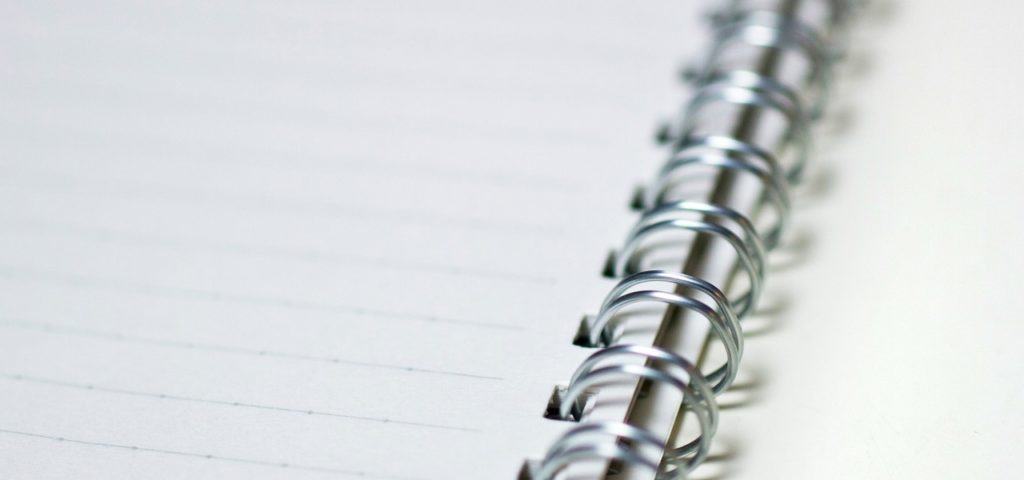
いかがだったでしょうか?
今回はInputBox関数の使用方法を初心者向けに確認しました。
ユーザで文字入力するVBAを作成する際によく使う関数なので、ぜひ使い方をマスターしましょう!






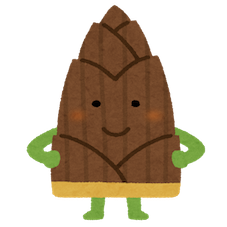
ディスカッション
コメント一覧
まだ、コメントがありません